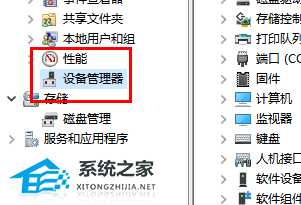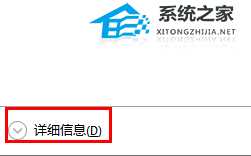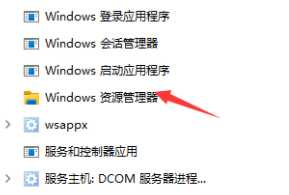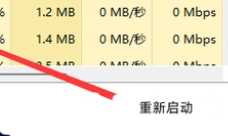蝙蝠岛资源网 Design By www.hbtsch.com
Win11系统读取不了U盘怎么办?Win11系统U盘读取不出来的解决方法
很多时候我们都会需要使用到U盘进行工作和学习,但最近小编发现有一些伙伴在插入u盘到win11系统的时候会发生读不出来的现象,那么当遇到这种情况的时候应该怎么办呢?下面就和小编一起来看看相对应的解决方法吧。
Win11系统U盘读取不出来的解决方法
方法一
1、首选我们右键电脑,然后点击“管理”。
2、接着点击“设备管理器”。
3、容纳后点击“通用串行总线控制器”。
4、右键其中的usb大容量存储设备,点击卸载。
5、完成以上操作再重新插入就有了。
方法二
1、按住键盘的“ctrl +shift+esc”进入资源管理器。
2、然后点击详细信息。
3、找到Windows资源管理器。
4、重新启动一下就好了。
以上就是系统之家小编为你带来的关于“Win11系统读取不了U盘怎么办?Win11系统U盘读取不出来的解决方法”的全部内容了,希望可以解决你的问题,感谢您的阅读,更多精彩内容请关注系统之家官网。
蝙蝠岛资源网 Design By www.hbtsch.com
广告合作:本站广告合作请联系QQ:858582 申请时备注:广告合作(否则不回)
免责声明:本站文章均来自网站采集或用户投稿,网站不提供任何软件下载或自行开发的软件! 如有用户或公司发现本站内容信息存在侵权行为,请邮件告知! 858582#qq.com
免责声明:本站文章均来自网站采集或用户投稿,网站不提供任何软件下载或自行开发的软件! 如有用户或公司发现本站内容信息存在侵权行为,请邮件告知! 858582#qq.com
蝙蝠岛资源网 Design By www.hbtsch.com
暂无Win11系统读取不了U盘怎么办?Win11系统U盘读取不出来的解决方法的评论...
RTX 5090要首发 性能要翻倍!三星展示GDDR7显存
三星在GTC上展示了专为下一代游戏GPU设计的GDDR7内存。
首次推出的GDDR7内存模块密度为16GB,每个模块容量为2GB。其速度预设为32 Gbps(PAM3),但也可以降至28 Gbps,以提高产量和初始阶段的整体性能和成本效益。
据三星表示,GDDR7内存的能效将提高20%,同时工作电压仅为1.1V,低于标准的1.2V。通过采用更新的封装材料和优化的电路设计,使得在高速运行时的发热量降低,GDDR7的热阻比GDDR6降低了70%。
更新日志
2025年12月13日
2025年12月13日
- 小骆驼-《草原狼2(蓝光CD)》[原抓WAV+CUE]
- 群星《欢迎来到我身边 电影原声专辑》[320K/MP3][105.02MB]
- 群星《欢迎来到我身边 电影原声专辑》[FLAC/分轨][480.9MB]
- 雷婷《梦里蓝天HQⅡ》 2023头版限量编号低速原抓[WAV+CUE][463M]
- 群星《2024好听新歌42》AI调整音效【WAV分轨】
- 王思雨-《思念陪着鸿雁飞》WAV
- 王思雨《喜马拉雅HQ》头版限量编号[WAV+CUE]
- 李健《无时无刻》[WAV+CUE][590M]
- 陈奕迅《酝酿》[WAV分轨][502M]
- 卓依婷《化蝶》2CD[WAV+CUE][1.1G]
- 群星《吉他王(黑胶CD)》[WAV+CUE]
- 齐秦《穿乐(穿越)》[WAV+CUE]
- 发烧珍品《数位CD音响测试-动向效果(九)》【WAV+CUE】
- 邝美云《邝美云精装歌集》[DSF][1.6G]
- 吕方《爱一回伤一回》[WAV+CUE][454M]